En el mundo moderno, gran parte del trabajo se ha digitalizado, lo que para muchos representa hacer trabajo remoto. Es por esto que las empresas siempre andan en la búsqueda de nuevas herramientas que ayuden a aumentar la productividad y la eficiencia de los trabajadores en el espacio digital.
De esta forma aparece Slack, una plataforma que contiene una gran cantidad de herramientas que nos ayudan a trabajar de la mejor manera posible. ¡Sigue leyendo y conoce más sobre Slack!
¿Qué es Slack?
Slack es una plataforma digital de comunicación que facilita el trabajo en grupo. Esta plataforma cuenta con numerosas formas de comunicación y organización, que le permite a los empleados de una empresa trabajar de manera mucho más productiva y eficiente, independientemente de donde se encuentren en el mundo.
Slack no es simplemente una plataforma de mensajería. Cuenta con numerosas herramientas que le permiten a los usuarios poder comunicarse, organizarse y trabajar de una manera más efectiva. Esta plataforma es usada por algunos gigantes de la industria, como por ejemplo IBM.
Es cierto que el correo electrónico y aplicaciones como Whatsapp han sido parte esencial de muchas empresas a la hora de comunicarse con sus empleados. Sin embargo, han demostrado ser un poco limitantes y poco versátiles. Slack combina las fortalezas de estas plataformas y le añade otras herramientas que mejoran el flujo de trabajo.
Slack, así como el correo y otras aplicaciones, se encuentra tanto en aplicación para dispositivo móvil, como en versión de escritorio.
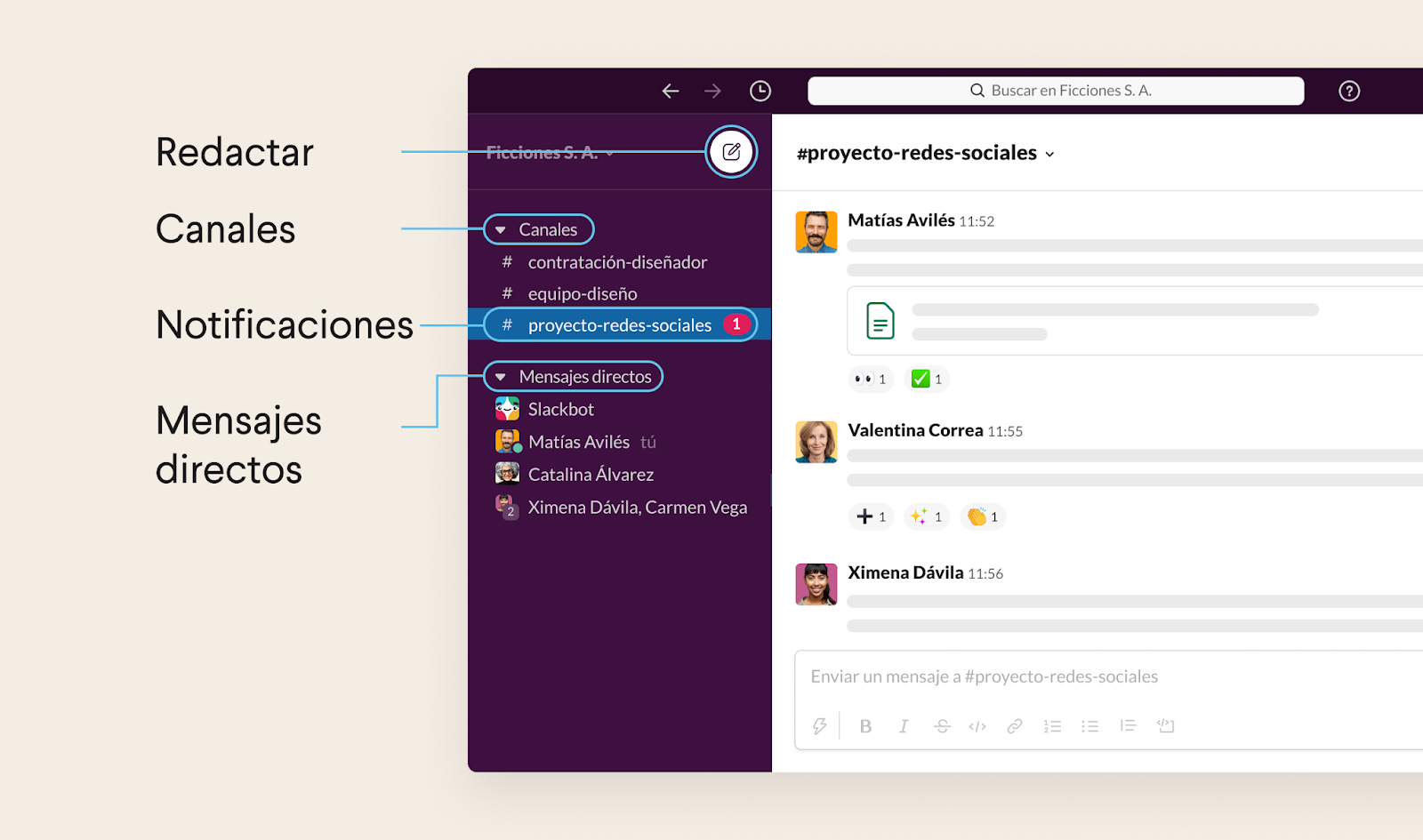
¿Cómo usar Slack? Tutorial básico para principiantes
Slack es una plataforma bien completa y, aunque al principio puede parecer un poco abrumadora, es amigable e intuitiva una vez que la empiezas a conocer. A continuación, te presentaremos algunos conceptos básicos que son esenciales para su manejo.
Espacio de trabajo
El espacio de trabajo es la forma más general de usar Slack para tu empresa. Desde allí, puedes organizar todo lo referente a los distintos equipos de trabajo que funcionan en tu compañía. Los espacios de trabajo están conformados por distintos canales, cada uno con su rol en específico.
En el espacio de trabajo deberían estar todos los integrantes de tu empresa, y puedes manejar desde ahí todo lo necesario para la organización del trabajo, desde lo macro hasta lo micro. En estos espacios puedes conectar todas las herramientas y servicios digitales que tu empresa requiera.
Canales
Los canales son una de las características principales de Slack. Estos son espacios en donde el trabajo se centraliza. Los integrantes se comunican y comparten información respecto a un proyecto o tema en específico. Se identifican en Slack con el símbolo de hashtag (#) antes del nombre del canal.
Los canales ayudan a organizar el trabajo y a coordinar mejor entre los integrantes del equipo ya que todos tienen acceso a la misma información. Otra ventaja que tienen es que las conversaciones y los archivos mandados quedan guardados en el canal. De esta manera siempre podemos tener acceso a todo lo que se ha dicho y podremos tomar mejores decisiones con base en esto.
Los canales tienen dos modalidades: públicos y privados. A los públicos, puede acceder cualquier persona de la empresa que así lo desee. Esto aumenta la transparencia de todo el equipo de trabajo. Por otro lado, a los privados solo pueden acceder a través de una invitación y son utilizados cuando se necesite hablar de temas más sensibles y confidenciales.
Para crear un canal, simplemente haz clic en el signo de más (+) junto a Canales en la barra lateral, y selecciona Crear un canal.
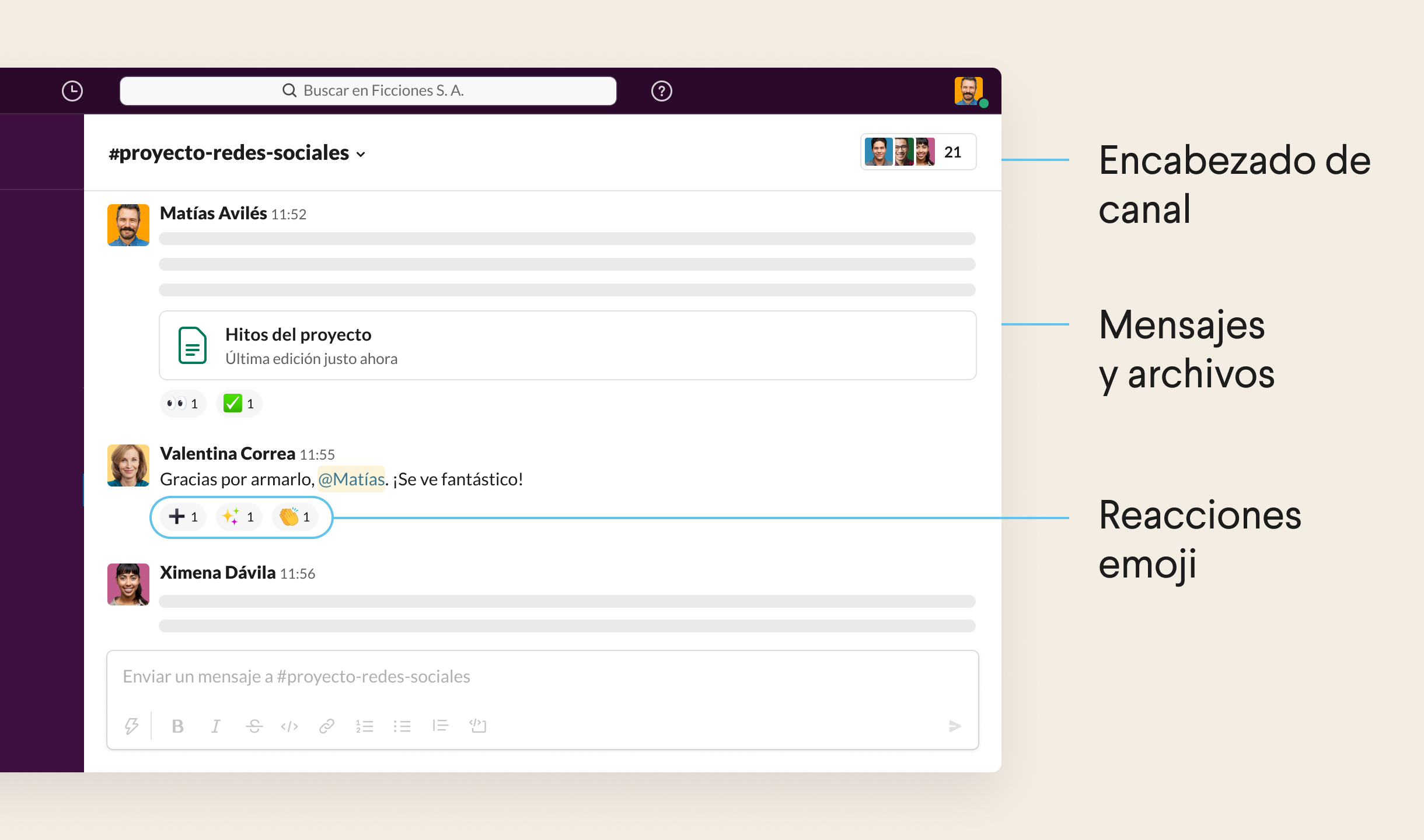
Mensajes
Los mensajes son la manera fundamental de comunicación en Slack. Pueden ser más que palabras, ya que puedes enviar también archivos adjuntos, emoticones o gifs, e incluso hacer menciones. También tiene una variedad de formatos para personalizar aún más los mensajes.
Al escribir un mensaje, estos se guardan de manera automática como un borrador hasta que son enviados. Para escribir cualquier mensaje que desees enviar debes usar el botón de redactar.
En Slack hay tres tipos de mensajes. Estos son: mensajes generales o de chat, mensajes directos o privados, e hilos.
Mensajes de chat
Estos son el tipo más común de mensaje. Al tener un equipo trabajando en un canal, podemos escribir un mensaje que le llegará a todo el mundo, y cualquier persona puede responder a él, mediante palabras, emoticones u otros.
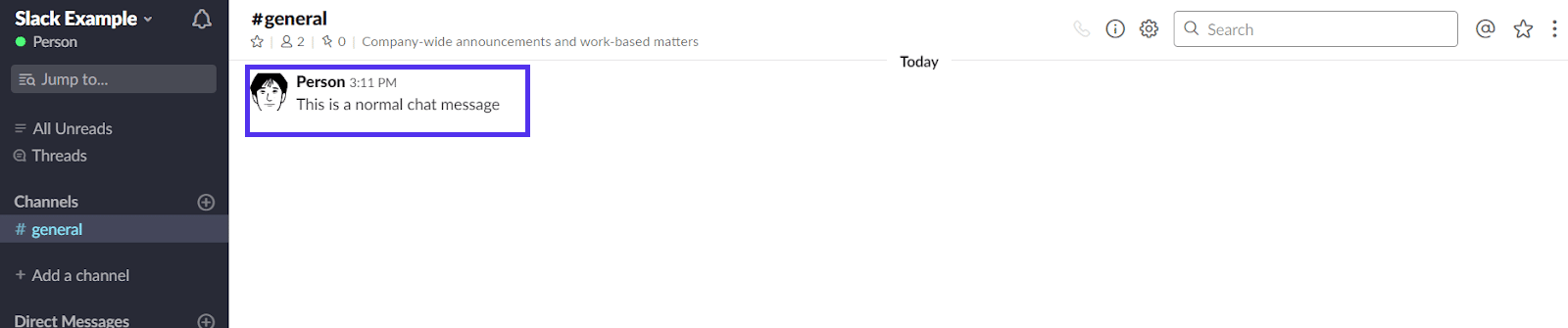
Mensajes directos
Este tipo de mensaje los utilizamos cuando nos queremos comunicar directamente con algún compañero del equipo y no es necesario que todo el mundo vea dicho mensaje. Estas conversaciones privadas ocurren fuera de los canales.
Puedes enviar un mensaje directo a otra persona haciendo clic en el ícono del usuario correspondiente.
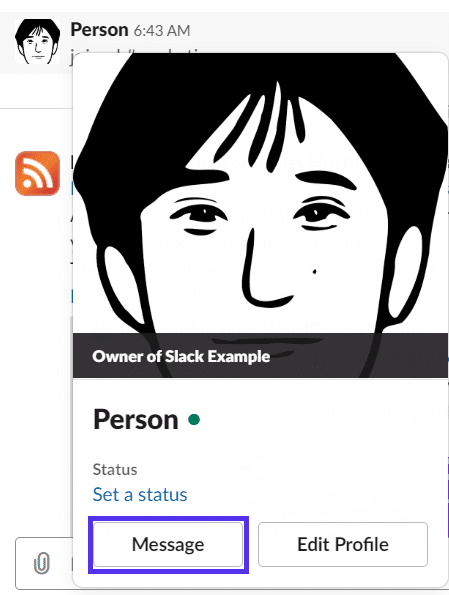
Hilos
Los hilos son una herramienta valiosa a la hora de comunicarnos, ya que estos ayudan a mantener el orden dentro de una conversación. En una conversación puedes abrir un hilo para un mensaje particular y seguir discutiendo sobre ese tema en específico, sin desordenar el resto de la conversación.
Puedes usar los hilos tanto en los canales, como en una conversación privada. Para iniciar un hilo de conversación, responde directamente al mensaje de interés. Esto abrirá una pestaña al lado derecho de la ventana principal de mensajes.

Grupos
Los grupos de trabajo son otra forma de organización bastante útil. Estos son creados por un usuario, el cual invita al resto de las personas de interés. Estos grupos pueden existir dentro de un espacio de trabajo o dentro de un canal.
Cuando menciones a un grupo, todos los participantes recibirán una notificación. Además, puedes agregar un grupo completo directamente a un canal o, incluso, puedes establecer canales predeterminados para que cuando crees un grupo todos los participantes se anexen a estos canales automáticamente.
Menciones
Las menciones son una herramienta bastante útil, ya que te permite notificar de forma directa a un participante para que le preste especial atención al mensaje que escribimos.
Si la persona que ha sido notificada no pertenece al canal, el sistema te preguntará si deseas invitar a dicha persona al canal, en caso de que dicho canal sea público. Si el canal es privado, el usuario no recibirá la notificación hasta que reciba la invitación para unirse.
Cuando alguien te menciona, podrás ver en la conversación que tu nombre aparece resaltado de amarillo.
Menciones especiales
En Slack existen algunas menciones especiales, en las cuales puedes notificar a un grupo de personas, en vez de una sola persona:
- Si deseas enviar una notificación a todos los miembros del canal, puedes usar el comando «@channel».
- Si deseas enviar una notificación a todos los miembros que se encuentren actualmente en línea, puedes usar el comando «@here».
- Si deseas enviar una notificación a todos los miembros del equipo, puedes usar el comando «@everyone».
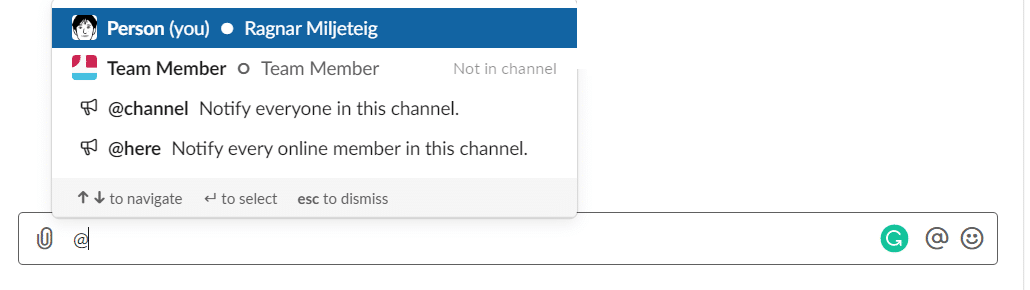
15 trucos para sacarle el máximo provecho a Slack
Slack es una plataforma con muchísimas utilidades y al ser tan extensa puede ser un poco agobiante. Aquí te dejamos algunos trucos para que puedas sacarle el mayor provecho a la plataforma y aprendas a darle el mejor uso posible.
1. Configura las notificaciones
Una ventaja útil de Slack es que nos permite configurar las notificaciones que recibimos tanto en la computadora, como en los teléfonos móviles y en el correo electrónico.
En el menú de Preferencias puedes cambiar las configuraciones respecto a las notificaciones. Puedes configurar cosas como:
- En qué dispositivos quieres recibirlas.
- Si deseas recibir notificaciones o no sobre los hilos.
- Palabras claves que desencadenen estas alertas.
- El horario en que deseas recibirlas.
Para el correo electrónico en particular, puedes elegir la frecuencia con que te llegan las notificaciones. Puedes también activar o desactivar la opción para recibir notificaciones sobre menciones y mensajes.
2. Crea recordatorios con Slackbot
Slackbot es una herramienta útil que nos permite realizar múltiples tareas. Una de ellas es la de crear recordatorios. Estos pueden ser dirigidos a uno mismo, a algún compañero del equipo o incluso a un canal completo.
Los recordatorios tienen el formato Quién, Qué y Cuándo.
- En el campo de mensaje puedes escribir el comando «\recordar» seguido de a quién le quieres recordar (por ejemplo, puede ser «mí», «@compañero» o «#canal»).
- Luego, escribe lo que quieres recordar (por ejemplo, «mejorar presentación»).
- Finalmente establece cuando quieres el recordatorio (por ejemplo «En 20 minutos», «09 de octubre» o «Todos los lunes»)
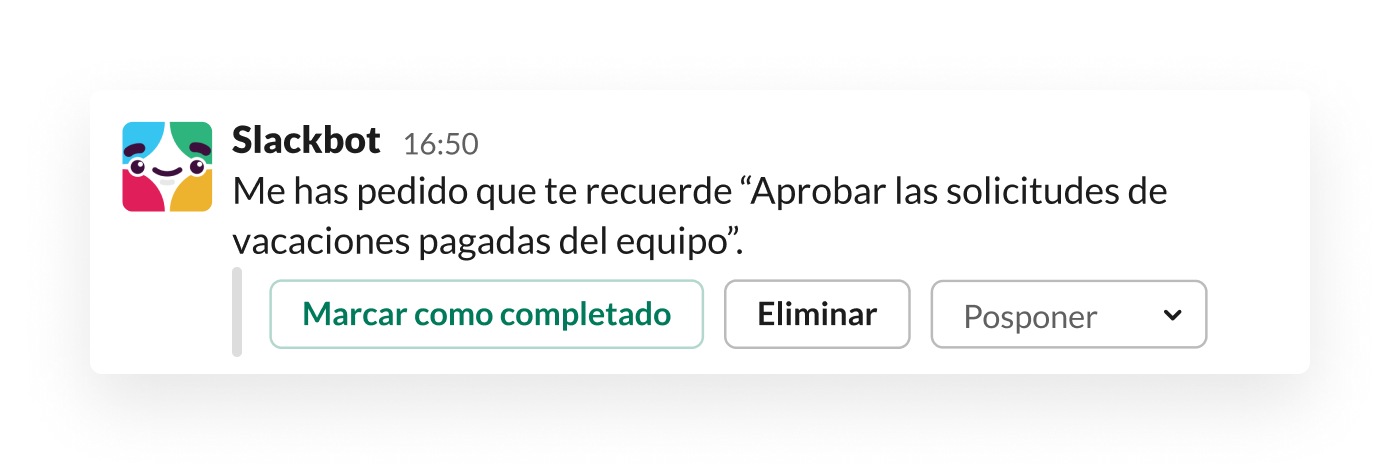
3. Guarda mensajes importantes
Otra utilidad valiosa que posee Slack, es la posibilidad de guardar mensajes que consideres particularmente importantes. Si en una conversación de un proyecto se ha mencionado algo que quisieras guardar de manera especial, lo puedes hacer. Para esto, ubica el cursor sobre el mensaje que deseas guardar y haz clic en el ícono de guardar.
Una vez que hayas hecho esto, podrás acceder a este mensaje, y otros que hayas guardado, en tus elementos guardados.
4. Utiliza los atajos de teclado
En Slack existen muchos atajos de teclado para las acciones más comunes. Una vez que te acostumbres a ellos podrás aumentar incluso más tu productividad en la plataforma. A continuación, te dejamos algunos de estos atajos cuando utilizas Slack con Windows o Linux:Para Mac, los comandos son similares, intercambiando nada más la tecla Ctrl por la tecla Cmd.
- Redactar un nuevo mensaje: «Ctrl + N»
- Subir un archivo: «Ctrl + U»
- Iniciar una búsqueda: «Ctrl + G»
- Ver los elementos guardados: «Ctrl + Mayúscula + S»
- Explorar canales: «Ctrl + Mayúscula + L»
- Abrir la vista Mensajes sin leer: «Ctrl + Mayúscula + A»
Para Mac los comandos son similares, intercambiando nada más la tecla Ctrl por la tecla Cmd. Existen muchos otros atajos en esta plataforma. Puedes acceder a la lista completa de atajos presionando «Ctrl + ‘».
5. Organiza una votación
Hay dos maneras de cómo podemos crear una votación o encuesta en Slack. Te explicamos la primera:
- Redacta un mensaja en formato de bloque.
- Elige algún emoji específico para cada opción de respuesta.
- Luego, los participantes pueden reaccionar al mensaje con el emoji correspondiente a su elección, y con esto podemos ver el número de reacciones que ha tenido cada opción.
La otra manera es agregando una aplicación para Slack, como por ejemplo Simple Poll, la cual nos permite hacer encuestas de manera más sencilla.
6. Configura respuestas automáticas con Slackbot
Otra de las acciones que nos permite hacer Slackbot es la de generar respuestas automáticas.
Primero debes elegir cuáles serán las preguntas o frases que activarán dichas respuestas. Luego, cada vez que alguien escriba dicha frase, Slackbot generará la respuesta automática que hayas decidido.
7. Agrega formato a tus mensajes
Los mensajes en Slack pueden tener diversos formatos de tu preferencia. Para esto, podemos usar las herramientas de formato en la caja de texto de los mensajes, o algunos comandos sencillos a la hora de escribir nuestros mensajes.
Al escribir *texto* obtendrás el texto en negritas. También puedes usar _texto_ para obtener el texto en cursiva. Existen otros formatos posibles que nos ayudan a personalizar más aún nuestros mensajes, como formato de hipervínculo, formato de tachado, entre otros.
8. Envía mensajes directos desde la caja de texto
Cuando estás en un canal con muchos participantes puede ser un poco fastidioso buscar el ícono de una persona en particular a la cual le quieres enviar un mensaje directo. En este caso, puedes escribir directamente en la caja de texto del chat principal y escribir /msg @usuario [El mensaje].
9. Haz búsquedas avanzadas
En la parte superior de Slack se encuentra el campo de búsqueda. En este puedes escoger el tipo de resultado que quieres obtener, ya sea canales, personas, archivos, mensajes, etc.
Además, puedes personalizar incluso más la búsqueda con algunos comandos. Por ejemplo, puedes agregar comillas a la frase de búsqueda para buscar exactamente esta frase. También puedes agregar un guión delante de una palabra para omitirla en la búsqueda.
Existen otros comandos para personalizar más la búsqueda, los cuales te permiten buscar en un canal específico, buscar un mensaje o hilo con personas específicas, buscar conversaciones que se hayan hecho luego de cierta fecha específica, etc.
10. Comparte gifs
Para poder utilizar gifs en Slack, debemos bajarnos alguna aplicación de gifs como Giphy. Luego de que esta haya sido agregada, deberás seguir estos simples pasos:
- Ubícate en la redacción de mensajes.
- Haz clic en el signo más.
- Presiona Buscar y compartir un GIF en el menú.
- Para encontrar el gif deseado escribe en la caja de texto /giphy seguido de la descripción del gif deseado. Aparecerá una previsualización del mismo antes de ser enviado.
11. Edita un mensaje enviado
Cuando escribimos un mensaje podemos cometer algún error. En estas circunstancias se hace bastante beneficioso la capacidad de editar mensajes que han sido enviados.
Para esto, pon el cursor encima del mensaje que ha de ser editado, haz clic sobre el ícono de tres puntos, y luego selecciona editar mensaje.
12. Activa el modo no molestar
Al hacer clic en tu imagen de perfil puedes elegir Pausar las notificaciones. Esto hará que por un período de tiempo determinado, el cuál puedes elegir, no recibirás notificaciones de ningún tipo, ni siquiera las menciones que te hacen otros compañeros.
Al activar esta modalidad, los demás usuarios podrán ver el ícono de No molestar al lado de tu nombre. Una vez que reactives las notificaciones, podrás ver las notificaciones y mensajes que recibiste durante ese tiempo.
13. Escribe códigos de colores
Otra ventaja que tiene Slack, y que es particularmente útil para las personas que trabajan en diseño, es que se puede escribir algún color específico en el mensaje.
Para esto, cuando redactes un mensaje, escribe #, seguido del código hexadecimal de 6 dígitos perteneciente al color que deseamos mostrar. Al hacer esto, se mostrará una previsualización del color en la conversación
14. Responde con emojis
Los emojis pueden ser bastante útiles para mantener el flujo de una conversación. Puedes reaccionar con un emoji a un mensaje, en vez de escribir todo un texto y saturar un poco la conversación. Puedes usar, por ejemplo, los ojitos, para indicar que has visto y recibido el mensaje.
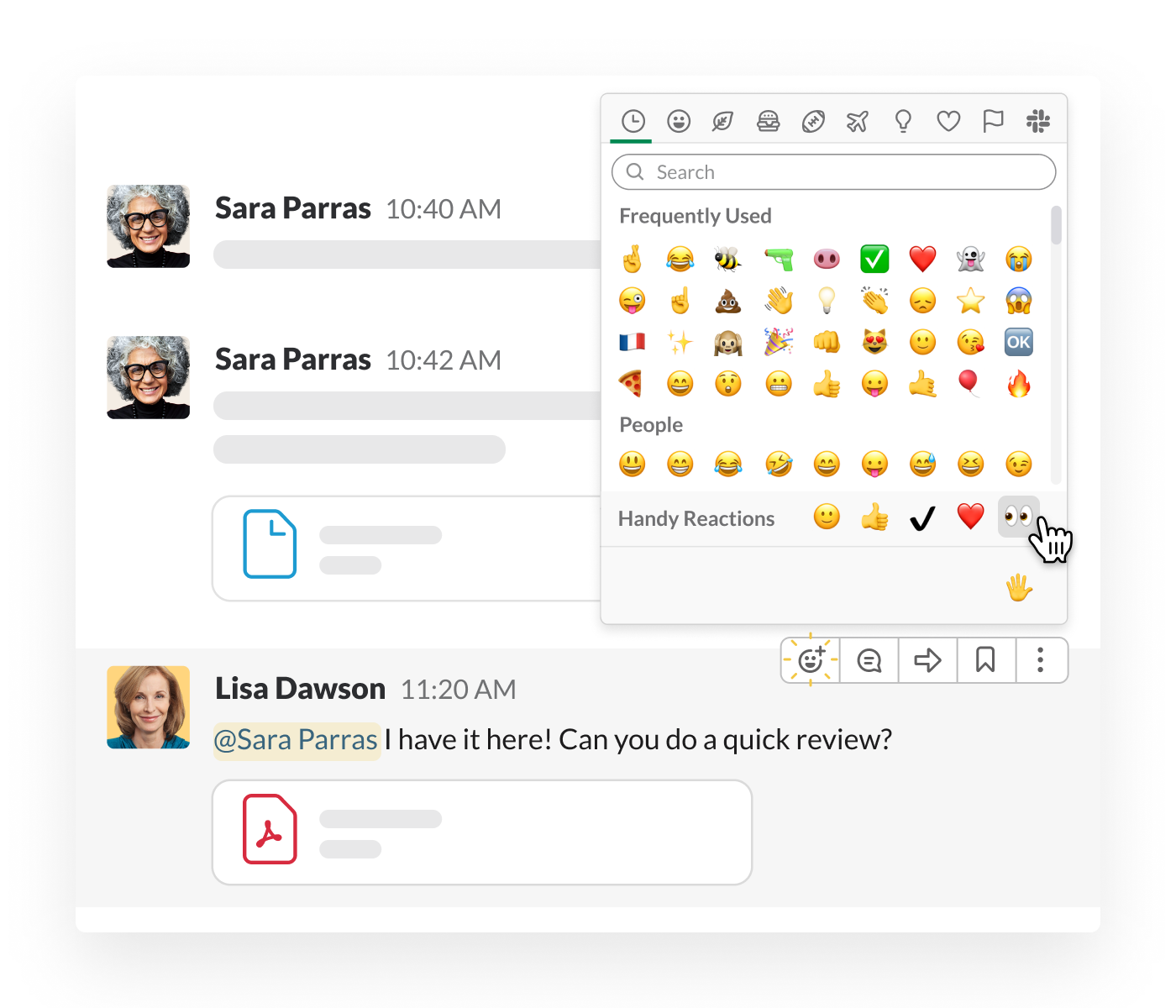
15. Utiliza integraciones
Una de las características más útiles de Slack es que permite conectar o integrar otras aplicaciones con su plataforma. Esto permite que puedas usar aplicaciones que no son nativas de Slack, directamente dentro de la plataforma. Así, puedes integrar todo en un sólo lugar, y trabajar de la manera más práctica y eficiente posible.
Para agregar las aplicaciones, dirígete a la barra de la izquierda, selecciona Más y luego Aplicaciones. Esto te llevará a una nueva ventana con todas las aplicaciones disponibles para Slack.
Integraciones de calendarios
Una de las integraciones más básicas y útiles es la de aplicaciones de calendario como Google Calendar, Calendar Bot, Eventbot Calendar, Outlook Calendar, etc. Al conectar estas aplicaciones con Slack, puedes organizar y planificar todo tu trabajo de una manera más eficaz.
Integraciones de comunicación
Las aplicaciones de comunicación como Zoom, Microsoft Teams, Google Hangouts son cada día más necesarias para poder trabajar en equipo. Por lo tanto, se hace ventajoso que puedas usar estas plataformas sin tener que salir de Slack e irrumpir tu flujo de trabajo.
Integraciones de CRM
CRM se refiere a Customer Relationship Management o Manejo (o gestión) de Relaciones con el Cliente. Existen aplicaciones como Pipedrive, que pueden ser integradas a Slack y facilitan esta gestión.
Integraciones de productividad
Hay diversas aplicaciones que nos pueden ayudar a la hora de aumentar la productividad de nuestro trabajo. Una de ellas es Broadcast, desarrollada por nuestro equipo de Meaningful, que permite transmitir mensajes a todo el equipo, o a un grupo determinado de usuarios de una manera más sencilla.
Integraciones de trabajo remoto
Cada día más y más empresas tienen numerosos empleados trabajando de manera remota. Por lo tanto, tener aplicaciones que faciliten esta modalidad de trabajo es esencial. En Slack podemos integrar aplicaciones como Loom y Doodle Bot que nos ayudan a optimizar el trabajo remoto.
Como podrás haber visto, Slack es una plataforma bastante completa y útil que nos permite aumentar nuestra productividad y eficiencia, mediante una gran número de herramientas e integraciones que han sido optimizadas para el trabajo.
¡Visita nuestro blog y descubre otras herramientas y trucos útiles para facilitar el trabajo de tu equipo!

served
to Webflow
experience
in Webflow

